Cara Meningkatkan Kualiti Bunyi AirPods Pro

Jika anda pengguna AirPods Pro, anda tahu kualiti bunyi adalah peningkatan besar berbanding AirPods standard. Tetapi tahukah anda ada cara untuk memperbaiki tunas
Setiap Pengguna Windows pasti pernah menghadapi masalah ini sekali-sekala, tidak kira berapa banyak ruang cakera yang anda dapat, akan tiba masanya ia akan mengisi sehingga jumlah kapasitinya, dan anda tidak akan mempunyai tempat untuk menyimpan lebih banyak data. Nah, lagu moden, video, fail permainan dsb. dengan mudah menggunakan lebih daripada 90% ruang cakera keras anda. Apabila anda ingin menyimpan lebih banyak data, maka anda mesti sama ada meningkatkan kapasiti cakera keras anda yang merupakan urusan yang agak mahal jika anda percaya saya atau anda perlu memadam beberapa data terdahulu anda yang merupakan tugas yang sangat menakutkan dan tiada siapa yang berani untuk berbuat demikian.
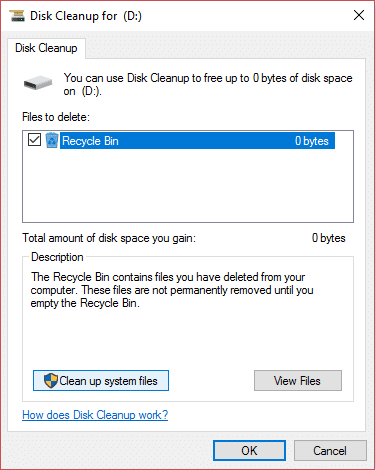
Nah, terdapat cara ketiga, yang akan mengosongkan sedikit ruang pada cakera keras anda tidak banyak tetapi cukup untuk memberi anda lebih sedikit ruang untuk bernafas selama beberapa bulan lagi. Cara yang kita bincangkan ialah menggunakan Pembersihan Cakera, ya anda dengar betul, walaupun tidak ramai yang sedar bahawa ia sebenarnya boleh membebaskan sehingga 5-10 gigabait ruang pada cakera anda. Anda boleh menggunakan Pembersihan Cakera dengan kerap untuk mengurangkan bilangan fail yang tidak diperlukan pada cakera anda.
Pembersihan Cakera biasanya memadamkan fail sementara, fail sistem, mengosongkan Tong Kitar Semula, mengalih keluar pelbagai item lain yang mungkin anda tidak perlukan lagi. Pembersihan Cakera juga hadir dengan pemampatan Sistem baharu yang akan memampatkan binari Windows dan fail program untuk menjimatkan ruang cakera pada sistem anda. Bagaimanapun, tanpa membuang masa, mari lihat Cara Menggunakan Pembersihan Cakera dalam Windows 10 dengan bantuan tutorial yang disenaraikan di bawah.
kandungan
Pastikan anda membuat titik pemulihan sekiranya berlaku masalah.
1. Tekan Windows Key + R kemudian taip cleanmgr atau cleanmgr /low disk (Jika anda mahu semua pilihan disemak secara lalai) dan tekan Enter.
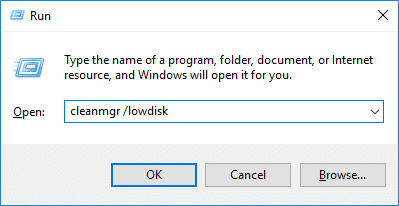
2. Jika anda mempunyai lebih daripada satu partition pada sistem anda, anda perlu memilih partition yang anda perlu bersihkan (biasanya pemacu C:) dan klik OK.

3. Sekarang ikut kaedah yang disenaraikan di bawah untuk perkara yang anda mahu lakukan dengan pembersihan cakera:
Nota : Anda mesti log masuk sebagai akaun pentadbir untuk mengikuti tutorial ini.
1. Selepas langkah 2 pastikan anda menandai atau menyahtanda semua item yang anda ingin sertakan dalam Pembersihan Cakera.

2. Seterusnya, semak perubahan anda dan kemudian klik OK.
3. Tunggu beberapa minit sebelum Pembersihan Cakera boleh menyelesaikan operasinya.

Ini ialah Cara Menggunakan Pembersihan Cakera dalam Windows 10 tetapi jika anda perlu membersihkan fail Sistem kemudian ikut kaedah seterusnya.
1. Taip Pembersihan Cakera dalam Carian Windows kemudian klik padanya daripada hasil carian.

2. Seterusnya, pilih pemacu yang anda ingin jalankan Pembersihan Cakera.

3. Setelah tetingkap Pembersihan Cakera dibuka, klik pada butang " Bersihkan fail sistem " di bahagian bawah.

4. Jika digesa oleh UAC, pilih Ya, kemudian sekali lagi pilih pemacu Windows C: dan klik OK.
5. Sekarang tandakan atau nyahtanda item yang anda ingin sertakan atau kecualikan daripada Pembersihan Cakera dan kemudian klik OK.
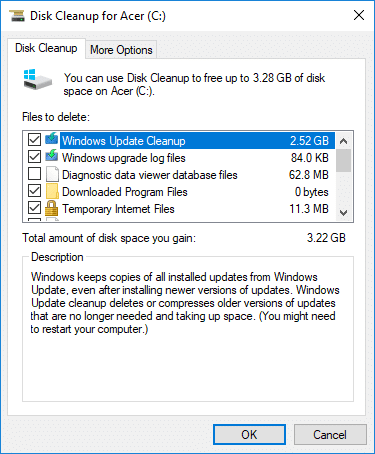
1. Klik kanan pada pemacu yang anda ingin jalankan Pembersihan Cakera kemudian pilih Properties .
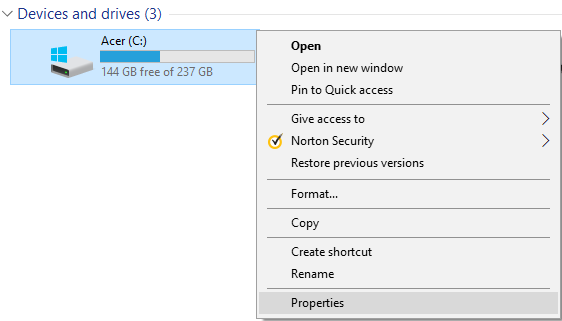
2. Di bawah tab Umum, klik pada butang Pembersihan Cakera.
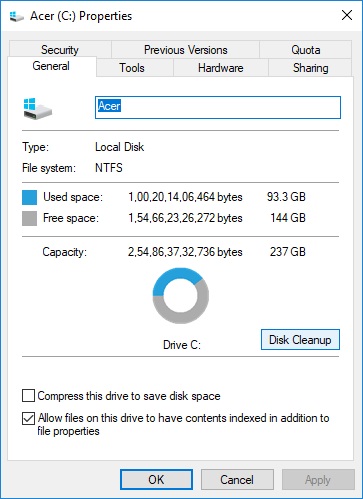
3. Sekali lagi klik pada butang " Bersihkan fail sistem " yang terletak di bahagian bawah.

4. Jika digesa oleh UAC, pastikan anda mengklik Ya.
5. Pada tetingkap seterusnya yang terbuka, tukar ke tab Lagi Pilihan.
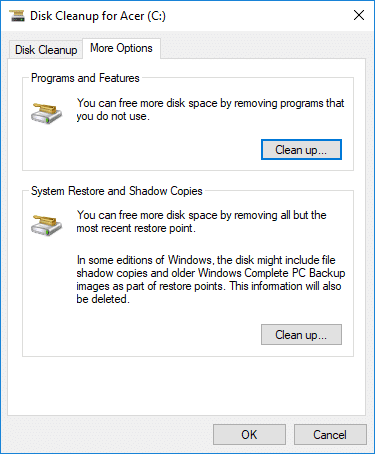
6. Di bawah Program dan Ciri, klik pada butang " Pembersihan ".
7. Anda boleh menutup pembersihan cakera jika anda suka dan kemudian nyahpasang program yang tidak diingini daripada tetingkap Program dan Ciri .

8. Setelah selesai, tutup semuanya dan but semula PC anda.
Ini ialah Cara Menggunakan Pembersihan Cakera dalam Windows 10 untuk membersihkan Program yang Tidak Diingini tetapi jika anda ingin memadam semua Titik Pemulihan kecuali yang terkini, ikuti kaedah seterusnya.
1. Pastikan untuk membuka Pembersihan Cakera untuk pemacu C: menggunakan mana-mana kaedah di atas.
2. Sekarang klik pada butang " Bersihkan fail sistem " yang terletak di bahagian bawah. Jika digesa oleh UAC pilih Ya untuk meneruskan.

3. Sekali lagi pilih Windows C: drive , jika perlu dan tunggu beberapa minit untuk Pembersihan Cakera untuk dimuatkan.

4. Sekarang beralih ke tab Lagi Pilihan dan klik pada butang Bersihkan di bawah " Pemulihan Sistem dan Salinan Bayangan ".
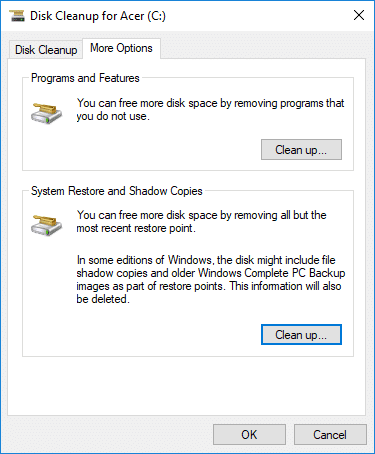
5. Gesaan akan terbuka meminta anda mengesahkan tindakan anda, klik Padam.
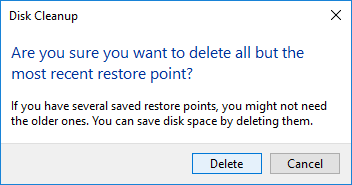
6. Sekali lagi klik pada butang Padam Fail untuk meneruskan dan tunggu Pembersihan Cakera untuk memadam semua Titik Pemulihan kecuali yang terkini.
1. Buka Prompt Perintah. Pengguna boleh melakukan langkah ini dengan mencari 'cmd' dan kemudian tekan Enter.

2. Taip arahan berikut ke dalam cmd dan tekan Enter:
cmd.exe /c Cleanmgr /sageset:65535 & Cleanmgr /sagerun:65535

Nota: Pastikan anda tidak menutup Prompt Perintah sehingga Pembersihan Cakera selesai.
3. Sekarang tandakan atau nyahtanda item yang anda ingin sertakan atau kecualikan daripada Pembersihan Cakera kemudian klik OK.
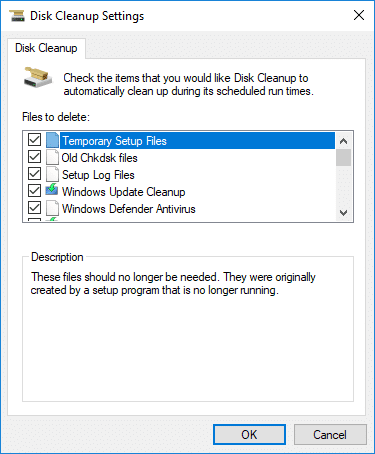
Nota: Pembersihan Cakera Lanjutan mendapat lebih banyak pilihan daripada Pembersihan Cakera biasa.
4. Pembersihan Cakera kini akan memadam item yang dipilih dan setelah selesai, anda boleh menutup cmd.

5. But semula PC anda untuk menyimpan perubahan.
Disyorkan:
Itu sahaja anda telah berjaya mempelajari Cara Menggunakan Pembersihan Cakera dalam Windows 10 tetapi jika anda masih mempunyai sebarang pertanyaan mengenai tutorial ini, jangan ragu untuk bertanya kepada mereka di bahagian komen.
Jika anda pengguna AirPods Pro, anda tahu kualiti bunyi adalah peningkatan besar berbanding AirPods standard. Tetapi tahukah anda ada cara untuk memperbaiki tunas
Amazon telah mendapat tempat sebagai jenama e-dagang yang paling terkenal di dunia. Pembeli dalam talian memilih Amazon untuk faedah yang menarik, seperti murah hati
Semua orang melakukannya; anda mengambil gambar hebat anak anda melakukan sesuatu yang menarik atau gambar produk yang sempurna untuk penyenaraian eBay anda, dan kemudian apabila
Anda mungkin mengalami mesej ralat "Tindakan ini tidak dapat diselesaikan kerana fail dibuka" semasa cuba menamakan semula, memindahkan atau memadam
Terraria penuh dengan barang berharga, senjata dan peralatan yang boleh anda gunakan untuk menguatkan watak anda. Salah satu senjata awal permainan yang paling serba boleh ialah
TikTok tertumpu terutamanya pada video pendek. Ia bermula dengan video 15 saat yang kebanyakan pencipta menunjukkan diri mereka menari, menyegerakkan bibir dan mencuba
Walaupun menyeronokkan mengurus dan menyederhanakan pelayan Discord anda sendiri, anda mungkin mahu membawa beberapa bot untuk membantu dengan tugas pentadbir atau hanya menyuntik
Adakah anda peminat anime tetapi ingin menontonnya secara percuma di Crunchyroll? Maaf, tidak berbaloi untuk mencubanya tanpa langganan premium lagi. Dengan lebih
Dengan potensi untuk memperoleh pendapatan pada bila-bila masa, di mana-mana sahaja dan menetapkan jadual anda sendiri, menjadi pemandu dengan Lyft atau Uber kelihatan seperti tawaran yang bagus. Tetapi sama ada anda
Apabila anda telah menyelesaikan sebahagian besar pembentangan Slaid Google dan memutuskan untuk menggunakan fon yang berbeza, anda mungkin kecewa. Jika anda telah mencipta
Pautan kongsi GroupMe ialah cara mudah untuk menjemput orang menyertai kumpulan anda. Walau bagaimanapun, anda mungkin menjana pautan perkongsian yang tidak sah atau mendapat ralat semasa
Apl lalai menyediakan fungsi yang baik tetapi mungkin tidak mencapai standard. Nasib baik, terdapat banyak aplikasi bertaraf tinggi di luar sana yang menyediakan
Cerita Instagram mendapat sambutan hebat dengan pengguna di seluruh dunia. Mereka kreatif, boleh disesuaikan dan menjadi hiburan yang hebat. Inilah sebabnya mengapa mereka sama seronok
Menjerit di TV mungkin sebenarnya mempunyai beberapa kesan pada masa hadapan kerana BBC telah bekerjasama dengan Microsoft untuk membangunkan versi percubaan iPlayer dengan
Saluran Telegram boleh menjadi cara terbaik untuk mengikuti perkembangan terkini tentang politik, sukan, perniagaan atau sebarang topik lain yang menarik minat anda. Sebagai saluran
Jika anda mempunyai ruang kerja GoDaddy dan domain anda sendiri, adalah wajar untuk menyediakan alamat e-mel untuk dipadankan. Ini menjadikan perniagaan anda kelihatan profesional dan
Cerita Instagram telah menjadi kaedah utama untuk meningkatkan penglibatan dan menyediakan pengikut dengan kandungan di belakang tabir atau spontan. Sejak
Peta Google boleh menunjukkan maklumat geografi dalam sebarang skop, dari seluruh negara hingga ke rumah individu. Memandangkan Google menambah pilihan Street View, kini
Sama ada mencipta kandungan menyeronokkan yang ditetapkan kepada lagu TikTok yang bergaya atau coretan promosi yang mempamerkan jenama anda, CapCut boleh membantu anda mendapatkannya dengan betul.
Jika anda menghabiskan banyak masa dalam talian, kemungkinan besar anda telah menemui gelung captcha manusia Cloudflare. Langkah keselamatan ini mempunyai beberapa punca,


















